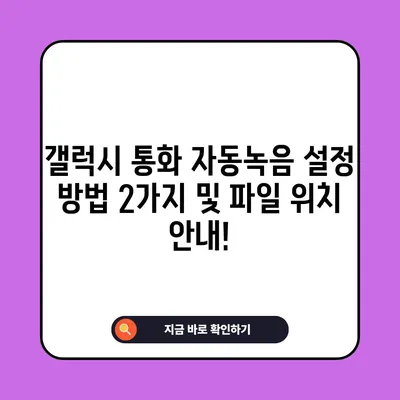갤럭시 통화 자동녹음 설정 2가지 방법 및 통화녹음파일 위치
갤럭시 통화 자동녹음 설정은 삼성 갤럭시 사용자에게 중요한 기능 중 하나입니다. 이 기능을 통해 사용자들은 통화를 자동으로 녹음하여 필요한 정보를 손쉽게 저장할 수 있습니다. 본 포스트에서는 삼성 갤럭시의 기본 통화앱과 T전화앱을 이용한 두 가지 방법으로 통화 자동 녹음 설정하는 방법과 그 후 통화 녹음 파일의 위치를 상세히 설명하겠습니다.
갤럭시 기본 통화앱 통화 자동녹음 방법
갤럭시 기본 통화앱은 삼성 갤럭시 폰에서 기본적으로 제공되는 전화 어플리케이션으로, 통화 자동녹음 기능을 쉽게 설정할 수 있습니다. 아래에서 구체적인 설정 과정을 단계별로 소개합니다.
-
갤럭시 기본 전화앱 실행 및 메뉴 선택
먼저, 갤럭시 기본 전화 어플을 실행합니다. 전화를 거는 첫 화면에서 오른쪽 상단에 있는 더보기 메뉴(점 세 개인 아이콘)를 눌러줍니다. -
설정 선택
더보기 메뉴를 클릭하면 여러 설정 항목이 나타납니다. 이 중에서 설정 버튼을 선택하여 통화 설정 화면으로 이동합니다. -
통화 녹음 설정 선택
통화 설정 화면이 열리면, 상단에 위치한 수신 차단 메뉴 아래에서 통화 녹음 옵션을 찾아 클릭합니다. -
자동 녹음 활성화
통화 녹음 설정 화면에서는 세 가지 기능을 설정할 수 있습니다: 녹음 후 알림 표시, 통화 자동 녹음, 녹음한 통화 유지. 여기에서 통화 자동 녹음이라고 표기된 항목의 오른쪽 스위치를 활성화하여 이를 켭니다. -
통화 녹음 완료 알림 확인
이제 통화를 진행하면, 자동으로 녹음이 시작됩니다. 통화가 끝나면 통화 녹음 완료 – 내장 메모리에 녹음 파일 저장됨이라는 알림이 화면에 표시되어 녹음이 완료된 사실을 알려줍니다.
아래 표는 갤럭시 기본 전화앱을 통한 통화 자동녹음 설정 과정의 요약입니다:
| 단계 | 설명 |
|---|---|
| 1 | 갤럭시 기본 전화앱 실행 후 우측상단 더보기 메뉴 클릭 |
| 2 | 메뉴에서 설정 선택 |
| 3 | 통화 설정에서 통화 녹음 선택 |
| 4 | 통화 자동 녹음 활성화 |
| 5 | 통화 종료 후 녹음 완료 알림 확인 |
이렇게 갤럭시 기본 통화앱을 통해 자동으로 통화를 녹음하는 방법을 설정할 수 있습니다. 통화 내용 및 중요한 정보가 포함된 통화가 언제든지 저장될 수 있습니다.
💡 개인 사용자를 위한 최적의 클라우드 스토리지 옵션을 알아보세요. 💡
갤럭시 기본 통화앱 통화녹음파일 위치
갤럭시에서 통화 자동녹음 설정이 완료된 후, 녹음된 파일의 저장 위치를 확인하는 방법은 다음과 같습니다. 녹음 파일의 위치를 모르면 중요한 통화 내용을 쉽게 찾지 못할 수 있으니, 명확한 방법을 알고 가는 것이 중요합니다.
-
내 파일 앱 열기
갤럭시의 기본 앱 중 하나인 내 파일 앱을 실행합니다. 이는 갤럭시 기기에 담긴 모든 파일을 찾아볼 수 있는 유용한 도구입니다. -
오디오 폴더 선택
내 파일에서 오디오 폴더를 찾아 선택합니다. 일반적으로 통화 녹음 파일은 오디오 폴더에 저장됩니다. -
녹음 파일 탐색
오디오 폴더 내에서 통화 녹음 파일을 찾습니다. 통화 녹음 파일은 날짜와 시간이 포함된 형식으로 파일명이 지정되어 있어 쉽게 인식할 수 있습니다. 예를 들어, 2023-10-01_15-30-45.mp3와 같은 형식을 가지고 있을 것입니다.
아래 표는 갤럭시 통화 녹음 파일 위치를 찾는 방법의 요약입니다:
| 단계 | 설명 |
|---|---|
| 1 | 내 파일 앱 실행 |
| 2 | 오디오 폴더 선택 |
| 3 | 날짜 형식의 녹음 파일 탐색 |
이 과정을 통해 갤럭시에서 통화 녹음 파일이 어디에 저장되는지를 확인할 수 있습니다. 저장된 통화 내용을 쉽게 접근하여 필요한 부분을 참고할 수 있습니다.
갤럭시 통화녹음 – T전화앱 설정 방법
T전화앱은 사용자가 스팸 전화를 차단하고, 통화를 보다 쉽게 관리할 수 있도록 도와주는 앱입니다. T전화앱에서도 갤럭시 통화 자동녹음 기능을 활성화할 수 있습니다. 아래의 단계별 안내를 통해 T전화앱에서 통화 녹음을 설정해 보겠습니다.
-
T전화앱 실행 및 설정 선택
T전화앱을 실행한 후, 오른쪽 하단에 있는 T설정 아이콘을 선택합니다. -
통화 자동 녹음 항목 선택
T전화 설정 화면에서는 여러 기능들 중 통화 자동 녹음 옵션을 찾아 선택합니다. -
앱 설치 팝업 확인
통화 자동 녹음을 선택하면 별도의 앱을 다운로드해야 한다는 팝업이 나타납니다. 이 앱은 T전화 통화녹음 (삼성)으로, 삼성 갤럭시 전용 앱입니다. -
앱 설치 완료
설치하기 버튼을 눌러 앱을 설치한 후, 완료되면 통화 자동녹음 기능을 설정할 수 있습니다. -
자동 녹음 설정
앱 설치가 완료되면 다시 T전화앱으로 돌아가 자동녹음 옵션을 설정합니다. 모든 통화 자동녹음 또는 선택한 연락처만 자동녹음 중 선택하여 원하는 대로 녹음할 수 있습니다.
아래 표는 T전화앱 통화 자동녹음 설정 과정을 간략히 정리한 것입니다:
| 단계 | 설명 |
|---|---|
| 1 | T전화앱 실행 후 T설정 아이콘 선택 |
| 2 | 통화 자동 녹음 항목 선택 |
| 3 | 필요한 앱 설치 팝업 확인 |
| 4 | 결제 완료 후 앱 설치 |
| 5 | 자동녹음 옵션 설정 |
T전화앱을 이용하면 기본 전화앱에서 할 수 없는 더욱 다양한 기능도 활용할 수 있습니다. 특히 스팸 차단 기능과 함께 통화 녹음을 동시에 활용하여 전화 관리를 수월하게 해줍니다.
결론
갤럭시 통화 자동녹음 설정은 정보를 기록하고 관리하는 데 매우 유용한 기능입니다. 기본 통화앱과 T전화앱을 통해 간편하게 설정할 수 있으며, 통화 녹음 파일의 위치도 쉽게 찾아볼 수 있습니다. 이러한 기능을 적절하게 활용하여 중요한 전화 내용을 잊지 않고 녹음해 두시기 바랍니다.
갤럭시 사용자라면 이 기능을 꼭 활용해 보시길 권유합니다. 통화 녹음이 필요할 때, 설정이 되어 있지 않으면 곤란할 수 있으니 사전 점검을 잊지 마세요!
💡 아이폰에서 파일 저장 위치를 쉽게 확인하고 변경하는 방법을 알아보세요. 💡
자주 묻는 질문과 답변
💡 아이폰 파일 저장 위치를 쉽게 확인하고 변경하는 방법을 알아보세요. 💡
질문1: 갤럭시 통화 자동녹음을 위해 반드시 앱을 설치해야 하나요?
답변1: 기본 통화앱에서 제공하는 기능은 별도 설치 없이 사용 가능하나, T전화앱을 사용할 경우 추가 앱 설치가 필요합니다.
질문2: 통화 녹음 파일은 어떻게 관리하나요?
답변2: 내 파일 앱을 통해 오디오 폴더에서 녹음 파일을 확인하고 관리할 수 있습니다. 필요에 따라 삭제하거나 다른 위치로 이동할 수 있습니다.
질문3: 통화 녹음 시 법적 문제가 발생할 수 있나요?
답변3: 한국에서는 당사자가 포함된 통화 녹음이 합법입니다. 단, 상대방의 동의가 필요할 수 있으니 주의하세요.
질문4: 갤럭시 통화 녹음 파일의 형식은 무엇인가요?
답변4: 일반적으로 통화 녹음 파일은 MP3 형식으로 저장됩니다, 날짜와 시간이 포함된 형식으로 파일명이 부여됩니다.
질문5: 통화 자동녹음이 아예 안 되는 경우 해결 방법은?
답변5: 앱 설정에서 통화 자동녹음 기능이 활성화되어 있는지 확인하고, 필요 시 갤럭시 시스템 업데이트를 진행해 보세요.
갤럭시 통화 자동녹음 설정 방법 2가지 및 파일 위치 안내!
갤럭시 통화 자동녹음 설정 방법 2가지 및 파일 위치 안내!
갤럭시 통화 자동녹음 설정 방법 2가지 및 파일 위치 안내!